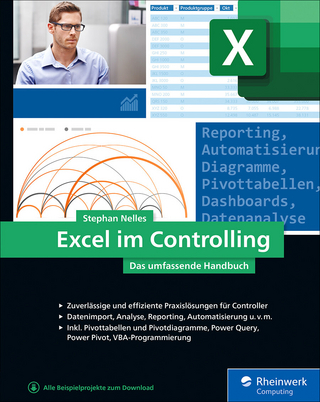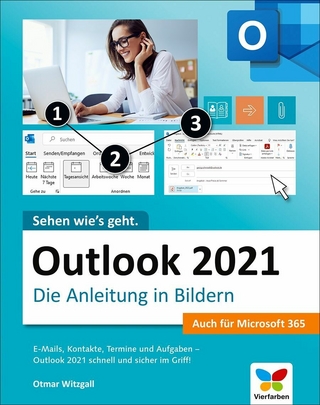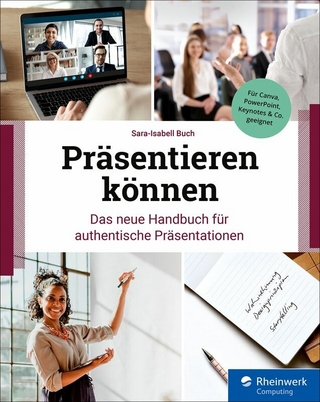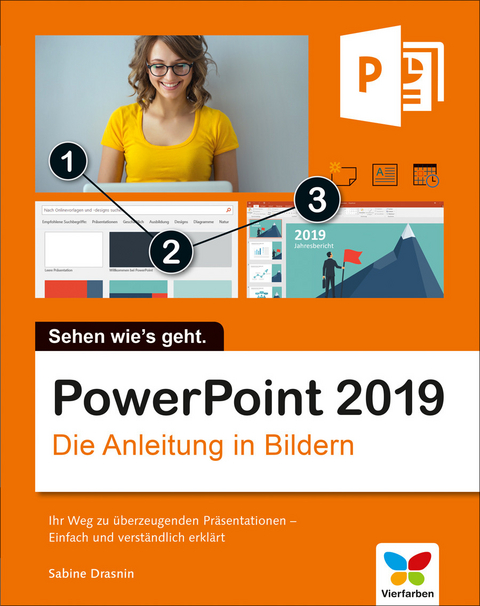
PowerPoint (eBook)
322 Seiten
Vierfarben (Verlag)
978-3-8421-0563-8 (ISBN)
Überzeugen Sie mit professionell gestalteten Folien! Dank der klaren Anleitungen dieses Buches lernen Sie im Handumdrehen, wie Sie Texte sinnvoll gestalten, Ergebnisse anschaulich präsentieren oder Musik und Videos einbinden. Aus den Anleitungen können Sie gezielt das auswählen, was Sie für Ihre Präsentation benötigen. Machen Sie es der Autorin nach und folgen Sie ihren Beispielen Bild für Bild. Auch ohne Vorkenntnisse.
Aus dem Inhalt:
- Gelungene Folien gestalten
- Das passende Layout in wenigen Schritten
- Texte anschaulich darstellen
- Designs und Vorlagen nutzen
- Ordnung im Hintergrund - der Folienmaster
- Folienübergänge gestalten
- Mit Animationen arbeiten
- Fotos und Grafiken einsetzen
- Tabellen und Diagramme einfügen
- Zeichnen mit PowerPoint
- Präsentationen drucken
- Gekonnt präsentieren
Sabine Drasnin ist freie Autorin und leitet seit über zehn Jahren eine Computerschule, wo sie vor allem in der Erwachsenenbildung tätig ist. Hauptthema ihrer Schulungen ist die sichere Nutzung der Office-Programme Word, Excel und PowerPoint. Außerdem konzipiert sie Bildungsprojekte für Kindergärten und Schulen und verfasst Schulungstexte für AusbilderInnen wie auch für künftige Auszubildende. Von 1991 bis 2006 war sie als Wirtschaftsberaterin und Projektleiterin tätig.
1 PowerPoint kennenlernen 10
PowerPoint öffnen und schließen 12
Der Startbildschirm – direkt loslegen 14
Was ist wo in PowerPoint 2019? 16
Das Menüband ein- und ausblenden 20
Mit dem Aufgabenbereich arbeiten 22
Rechtsklick – immer das passende Menü 24
Die Fingereingabe bei PowerPoint aktivieren 26
PowerPoint auf dem Touchdisplay bedienen 28
Die Hilfe nutzen 30
2 Einfach anfangen! 34
Erst planen, dann gestalten 36
Die Titelfolie anlegen 38
Neue Folien hinzufügen 40
Text eingeben 42
Die gelungene Präsentation in 10 Minuten 44
Mit der Foliensortierung arbeiten 48
Die Präsentation speichern und schließen 50
Eine gespeicherte Präsentation öffnen 52
3 Das passende Layout in wenigen Schritten 54
Das Design: Themen und Varianten anwenden 56
Den Hintergrund einer oder aller Folien ändern 60
Schnellformatvorlagen einsetzen 64
Mit Designideen arbeiten 66
4 Ordnung im Hintergrund – der Folienmaster 68
Titelfolie und Folienlayouts bearbeiten 70
Farben und Designs im Folienmaster ändern 72
Ein Bild oder Logo einfügen 76
Eine Foliennummer in die Fußzeile einfügen 78
Datum & Co. in die Fußzeile aufnehmen
Die Fußzeile formatieren: Schriftart und -größe anpassen 82
Ein geändertes Design als Vorlage speichern 84
5 Texte ansprechend gestalten 86
Textplatzhalter an den Text anpassen 88
Schriftart und -größe ändern 92
Schriftfarbe ändern 94
Aufzählungen verwenden und anpassen 96
Nummerierung verwenden und anpassen 98
Andere Aufzählungszeichen einfügen 100
Text ausrichten und Zeilenabstand verändern 102
Den Text an eine Form anpassen 104
Eine Form an den Text anpassen 106
Die Laufrichtung des Textes ändern 108
Die Notizenansicht 110
6 Fotos und Piktogramme einfügen 112
Grafiken (Bilder) einfügen 114
Schnelleinstellungen im Aufgabenbereich vornehmen 118
Bilder mit künstlerischen Effekten verfremden 120
Bilder verkleinern und zuschneiden 122
Bilder »auf Form« zuschneiden 124
Bildteile freistellen 126
Bilder neu einfärben 130
Transparenz nutzen 132
Bilder komprimieren und speichern 134
Piktogramme auswählen und einfügen 136
Piktogramme einfärben und formatieren 138
Bilder mit Rahmen und Effekten dekorieren 140
Ein Fotoalbum erstellen 142
7 Zeichnen mit PowerPoint 144
Aussagekräftige Formen einfügen 146
Aus Kreis mach Pfeil: Formen verändern 150
Die Größe einer Form anpassen 154
Farben und Fülleffekte anwenden 156
Einen Farbverlauf nutzen 160
Farbe und Strichstärke der Rahmenlinien verändern 164
Formeffekt 1: Abschrägung 166
Formeffekt 2: Schatten 168
Formeffekt 3: 3D-Effekte 170
8 Schaubilder entwerfen mit SmartArt 172
Aus Text eine SmartArt-Grafik entwerfen 174
Die SmartArt-Grafik formatieren 178
Eine SmartArt-Vorlage mit Inhalt füllen 182
Organigramme erstellen 186
SmartArt-Grafiken prüfen und in Text umwandeln 190
9 Objekte auf der Folie anordnen 192
Die Position der Objekte verändern 194
Die Reihenfolge von Objekten verändern 198
Objekte gruppieren 200
Objekte kopieren, einfügen und duplizieren 202
Objekte ausrichten 204
Text um Bilder herum anordnen 206
10 Tabellen und Diagramme einfügen 210
Tabellen anlegen und erweitern 212
Tabellen formatieren 214
Zahlen und Fakten ansprechend präsentieren 216
Vom Balken zur Torte: den Diagrammtyp ändern 222
Diagrammdaten ändern 224
Diagramme aus Excel übernehmen 226
11 Audio- und Videodateien einbinden 228
Musik einspielen und über die Folien verteilen 230
Videos aus dem Internet einbinden 234
Auf dem Computer gespeicherte Videos verwenden 236
Links einfügen 240
Bildschirmaufzeichnung einfügen 242
12 Animationen 244
Weniger ist mehr: Animationen sinnvoll einsetzen 246
Objekte auf der Folie erscheinen lassen 248
Objekte hervorheben 252
Objekte mit Stil verschwinden lassen 254
Animationspfade verwenden 256
Animationen per Maus oder Zeitvorgabe steuern 258
Animationen zeitlich abstimmen 260
13 Folienübergänge gestalten 262
Die Qual der Wahl: passende Übergänge 264
Anzeigedauer für Folien einstellen 268
Musik sinnvoll einsetzen 270
Übergänge »morphen« 272
14 Gekonnt präsentieren 274
Welche Präsentation für welchen Zweck? 276
Eine Präsentation einrichten 278
Eine selbst ablaufende Präsentation anlegen 280
Probelauf und Feinabstimmung 282
Die Referentenansicht sinnvoll nutzen 286
Beamer, Notebook, Kabel 288
Online präsentieren 290
Tipps für den gelungenen Vortrag 292
15 Präsentationen drucken und weitergeben 294
Folien drucken 296
Den Onlinespeicher OneDrive nutzen 298
Zusammen mit anderen an der Präsentation arbeiten 300
Kommentare einfügen 302
Die Präsentation per E-Mail verschicken 304
Die Präsentation als PDF-Datei speichern 306
Ein Video aus der Präsentation machen 308
Glossar 310
Stichwortverzeichnis 315
| Erscheint lt. Verlag | 28.12.2018 |
|---|---|
| Sprache | deutsch |
| Themenwelt | Mathematik / Informatik ► Informatik ► Office Programme |
| ISBN-10 | 3-8421-0563-0 / 3842105630 |
| ISBN-13 | 978-3-8421-0563-8 / 9783842105638 |
| Haben Sie eine Frage zum Produkt? |
Größe: 85,2 MB
DRM: Digitales Wasserzeichen
Dieses eBook enthält ein digitales Wasserzeichen und ist damit für Sie personalisiert. Bei einer missbräuchlichen Weitergabe des eBooks an Dritte ist eine Rückverfolgung an die Quelle möglich.
Dateiformat: PDF (Portable Document Format)
Mit einem festen Seitenlayout eignet sich die PDF besonders für Fachbücher mit Spalten, Tabellen und Abbildungen. Eine PDF kann auf fast allen Geräten angezeigt werden, ist aber für kleine Displays (Smartphone, eReader) nur eingeschränkt geeignet.
Systemvoraussetzungen:
PC/Mac: Mit einem PC oder Mac können Sie dieses eBook lesen. Sie benötigen dafür einen PDF-Viewer - z.B. den Adobe Reader oder Adobe Digital Editions.
eReader: Dieses eBook kann mit (fast) allen eBook-Readern gelesen werden. Mit dem amazon-Kindle ist es aber nicht kompatibel.
Smartphone/Tablet: Egal ob Apple oder Android, dieses eBook können Sie lesen. Sie benötigen dafür einen PDF-Viewer - z.B. die kostenlose Adobe Digital Editions-App.
Zusätzliches Feature: Online Lesen
Dieses eBook können Sie zusätzlich zum Download auch online im Webbrowser lesen.
Buying eBooks from abroad
For tax law reasons we can sell eBooks just within Germany and Switzerland. Regrettably we cannot fulfill eBook-orders from other countries.
aus dem Bereich